【パワーポイント】音声付きパワポで、音声や音楽を再生する方法

挿入した音声って、どうやって再生するの?

音声や音楽の再生は、簡単だぜ。
- 音声の再生は「オーディオアイコン」→「再生」
- スライドショーでは、「自動」「クリック時」「一連のクリック動作」から選べる
- Googleスライドでは、音声は再生できない
【パワーポイント】音声を再生する方法
スライドに挿入した音声の聞き方を、ご紹介します。

挿入の方法、録音の方法は別のページを見てくれよな。
スライドの編集画面で音声を再生する方法
ステップ1
音声が挿入されると、オーディオアイコンが出てきます。
これにマウスを当てると、下に何やら出てきましたね。
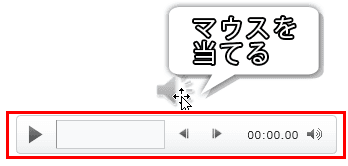
ステップ2
後は、左側にある「再生」をクリックすれば、音声が再生されます。
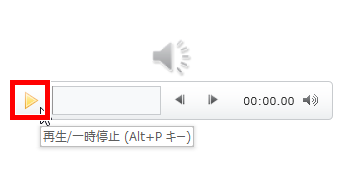
スライドショーで音声を再生する方法
スライドショーでは、設定したタイミングで音声が再生されます。

再生のタイミングが設定できるの?

「自動」「クリック時」「一連のクリック動作」の3つがあるぜ。
挿入した音声が土の設定になっているかは、オーディオアイコンをクリック→「再生タブ」→「開始」から確認できます。
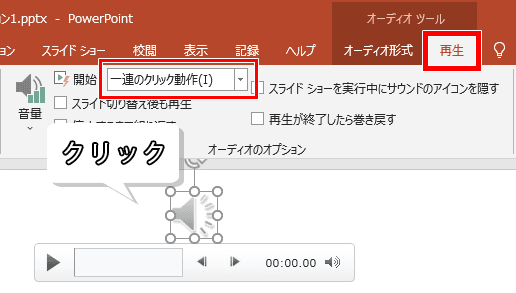
自動
自動設定の場合、スライドが表示されると同時に、何もしなくても再生されます。
スライドの表示から、再生を少し遅らせることもできますよ。

詳しくは、こっちのページをチェックだぜ。
クリック時
クリック時の場合、スライド上にあるオーディオアイコンをクリックすれば、好きなタイミングで何度でも再生できます。
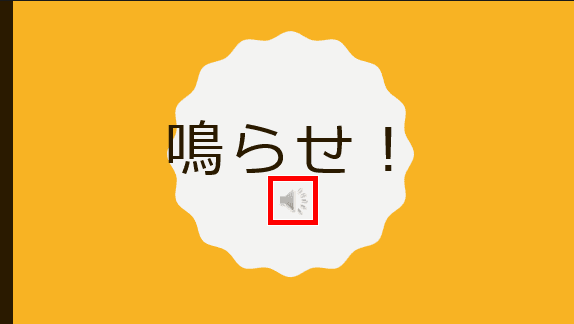
一連のクリック動作
一連のクリック動作の設定の場合、スライドのどこかをクリックすれば、音声が再生されます。
ただ、もう一度スライド上をクリックすると、次のスライドに移ります。
音声を挿入すると、最初はこの一連のクリック動作になっています。
音声は倍速再生できる?
長いスライドだと、倍速で再生させたいと思うこともありますよね。

ただ、パワーポイント上では倍速再生はできないぜ。
ただ、「一度ビデオとして書き出し」→「Windows Media Player」など倍速再生できるプレーヤーで再生する、という方法なら、倍速再生できます。

なんだか大変そうだ。
詳しくは、こちらのページでご紹介しています。
【パワーポイント】音声を再生できないときの対処法
挿入した音声が、なぜか再生されない……
アプリの再起動など、簡単なことで解決すればいいのですが、そう上手くいかないこともしばしば……

そこで、再生できないときのチェックポイントを、こっちのページにまとめたぜ。
Googleスライドで音声が再生できない
パワーポイントで作成したファイルは、Googleのスライドというアプリにエクスポートできます。
が、どうやら音声は再生されないようです。
その場合、一度ダウンロードしてからパワーポイントで開くと、音声が再生できるようになります。

そのうちアップデートで、できるようになるかもね。
コレで、音声を好きなタイミングで再生できますね!
それでは、お疲れさまでした!
- 音声の再生は「オーディオアイコン」→「再生」
- スライドショーでは、「自動」「クリック時」「一連のクリック動作」から選べる
- Googleスライドでは、音声は再生できない


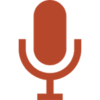




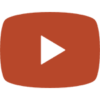

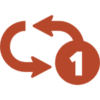



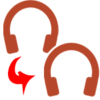


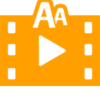






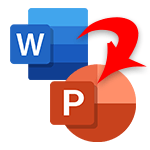


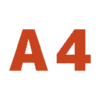



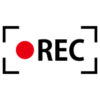





ディスカッション
コメント一覧
まだ、コメントがありません